上一博客 怎么新建一个安卓项目和运行了建好后自带的HelloWorld程序,各位看官是否觉得学习安卓不是很难呢。
这次本博客主要讲解安卓中文字标签的使用
TextView 组件
我们可以先看下 安卓API
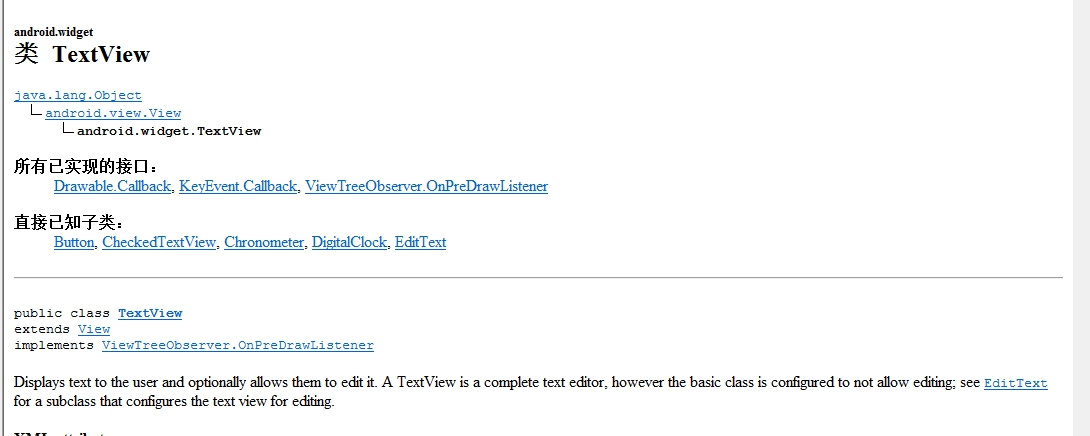 由上图 我们可以知道TextView 静态文本显示的组件,并且我们可以对文本进行一定的编辑。
由上图 我们可以知道TextView 静态文本显示的组件,并且我们可以对文本进行一定的编辑。
TextView 在android.widget包中(我们在Aandroid中使用的具体视图组件,都是在android.widget包中的),而android.widget.TextView是android.view.View直接子类,这里注意TextView类并不在android.view包中。
接下来 我们可以按 我上一章博客写的步骤(安卓实战案例——第一个APP)创建一个新的安卓项目
选择EX_01 -> res -> layout 目录下的activity_main.xml双击打开,然后会在右边视图界面上生成标签,选择正文activity_main.xml标签,如下图
修改xml代码
<TextView android:layout_width="wrap_content" android:layout_height="wrap_content" android:text="@string/hello_world" />
修改后
<TextView android:id="@+id/tv" android:layout_width="wrap_content" android:layout_height="wrap_content" android:text="我的第一个TextView" />
如图保存
保存,然后运行我们就可以看到修改后的文字了。
我们还可以在JAVA代码中修改文字
@Override
protected void onCreate(Bundle savedInstanceState) {
super.onCreate(savedInstanceState);
setContentView(R.layout.activity_main);
//找到控件的ID
TextView tv = (TextView) findViewById(R.id.tv);
//生成文字
String str = "TextView不光可以在XML文件中修改,还可以在JAVA代码中修改噢!";
//把生成的文字放入对应ID的TextView中
tv.setText(str);
}保存并运行
项目实例代码地址 http://down.51cto.com/data/1985640
本文出自 “8949313” 博客,请务必保留此出处http://8959313.blog.51cto.com/8949313/1616863
原文地址:http://8959313.blog.51cto.com/8949313/1616863